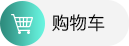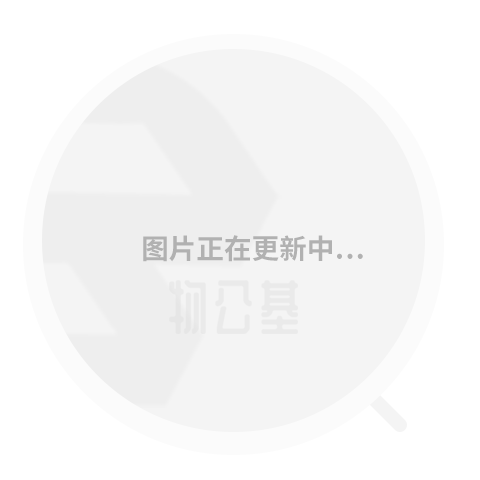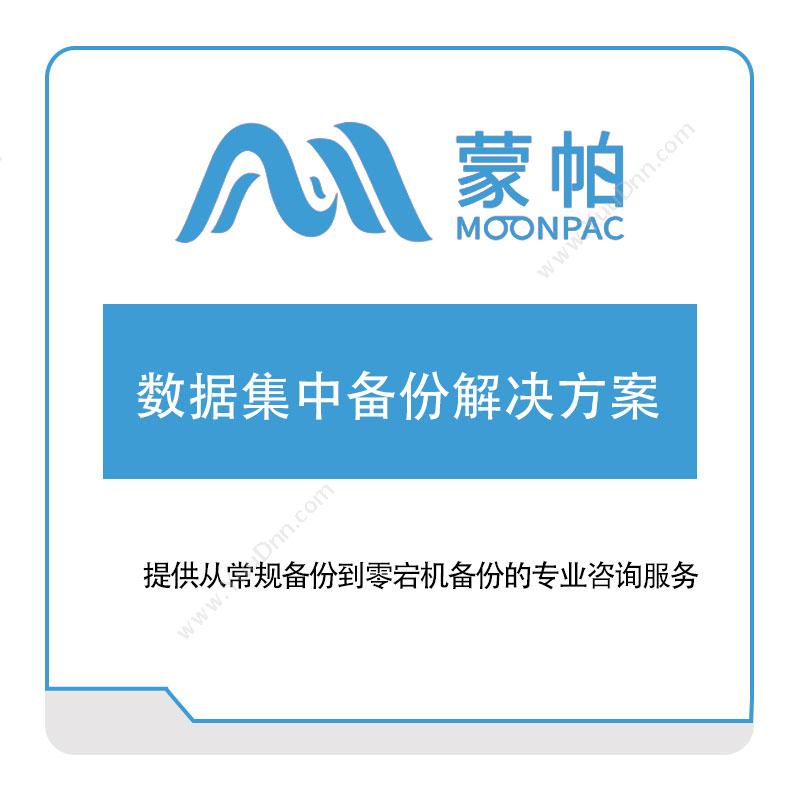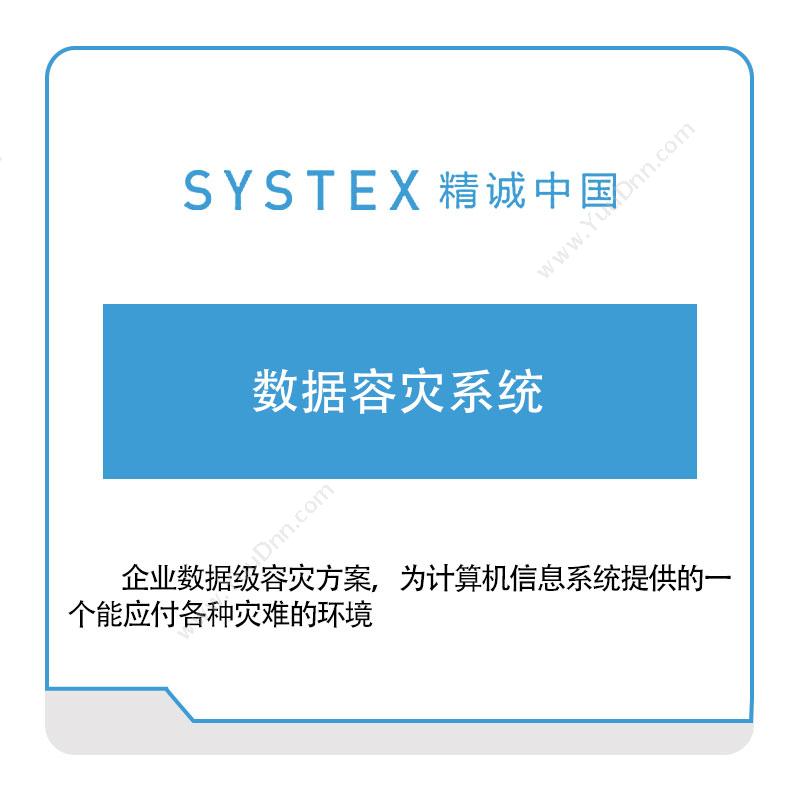首页
热门导航

 中文(中国)
中文(中国)
- English
- 中文(中国)
- Русский
- 한국어
- עִבְרִית

 中文(中国)
中文(中国)

Backup4all是Windows的备份软件,可以保护您的数据免于部分或全部丢失。它的自动备份过程节省您的时间,压缩数据以节省存储空间(使用标准的zip格式)并加密您的备份以防止未经授权的使用。
Backup 4all与以下操作系统的32/64位版本兼容:Windows 10,Windows 8.1 / 8,Windows 7,Vista,XP和Windows Server 2016/2012/2008/2003。
使用Backup4all,您可以轻松地将云端数据备份到Google Drive,Microsoft OneDrive,Dropbox,Amazon S3,Microsoft Azure,BOX,Hubic,Hidrive和超过37个Amazon S3兼容的在线目的地址。它还可备份到任何本地或者网络硬盘,备份到FTP或SFTP,备份到DVD或CD,备份到蓝光光盘或其他可移动媒体(如USB硬盘或闪存驱动器)。Backup4all是台式机和笔记本电脑的最佳备份解决方案,商用或个人使用都可。
特征
有没有一种功能是你希望Backup4all中实现的?如果是这样,请与我们联系并分享您的想法,我们承诺我们会研究它,如果它证明是一个有用的功能,我们将把它纳入下一个版本。
智能备份类型
Backup4all采用独特的系统,可自动决定使用哪种备份类型,以便在目标位置保存大多数文件版本(在同一分配的存储空间内)并提高备份速度。使用智能备份选项可优化备份过程并缩短决策时间,因为您无需比较各种备份类型以选择更合适的备份类型。
云备份
借助Backup4all,您可以将云中的数据备份到Google Drive,Microsoft OneDrive,Dropbox,Amazon S3,Microsoft Azure,BOX,Hidrive,Hubic和37多个亚马逊S3兼容云目标(即思科,Google云存储,日立, Tiscali,Verizon)。这样,您可以从最强大的基础设施中受益,以保护在线数据,同时使用您习惯的备份程序。
块级备份
块级备份加速了大文件的备份过程,因为它只备份修改后的数据块而不是整个文件。例如,如果您有大型Outlook配置文件的备份作业,则每当您收到新的电子邮件时,Backup4all都知道仅备份修改过的数据位而不是整个PST。
通知
当某些操作发生时(即完成备份时),Backup4all会显示消息。这些通知可以在弹出窗口中显示,也可以静默保存在“消息”面板中。
直观的色带界面
“入门”窗口允许您轻松定义/运行备份作业或恢复备份的数据。切换到浏览视图,您可以看到备份作业中的所有文件/文件夹以及将在下次备份执行时存储的新文件。您可以在“浏览”视图中对文件树进行排序和搜索。您可以在Windows启动时启动该备份应用程序,或将其最小化至系统托盘。
备份锁定或打开的文件
Backup4all使用卷映射拷贝服务,允许您从NTFS分区备份本地打开的文件。现在,您可以备份您的电子邮件和设置,而无需关闭Microsoft Outlook,Outlook Express或其他电子邮件客户端。
文件和文件夹过滤器
功能强大的文件和文件夹过滤引擎,提供多种选项按属性,大小,日期,名称和类型进行过滤。您可以使用限制的组合来创建过滤器,并且可以为包含和排除定义单独的过滤器。
预定义的过滤器
现在可以通过选项窗口添加筛选器,一旦设置了一些预定义的筛选器,您可以在任何备份作业中使用它们。如果稍后更改预定义的过滤器,它也会在每个使用它的备份作业上自动修改。
内置调度程序
您可以使用可用的调度程序配置轻松设置功能强大的调度程序,以进行无人值守的备份。备份还可以计划在计算机关闭时运行。
管理多个备份作业
该备份软件允许定义多个备份作业并将其保存以供将来使用。在主窗体上,您可以概览组织中定义的所有备份。 Backup4all自带了几个预定义的备份工作:“我的文档”,“我的图片”,“Outlook Express”,“Mozilla Firefox”,“Mozilla Thunderbird”,“IE收藏夹”,“Backup4all配置”其他应用。
电子邮件通知
您可以将Backup4all配置为在备份完成后发送自定义电子邮件,并提供成功,错误和警告通知。其他选项允许您附加备份日志文件并将电子邮件发送到多个地址。
SFTP备份软件
Backup4all可以备份到SFTP,这是一个将远程存储备份的安全性与安全文件传输协议结合在一起的目的地。您的重要数据通过安全的网络连接传输到SFTP备份服务器,以避免数据拦截的风险。
暂停/恢复或停止操作
备份操作现在支持暂停和恢复,因此运行备份作业可能会中断并在以后继续。现在还有一个停止操作,当按下时不会取消备份,而是会保存所有内容,直到按下该操作为止。
自动更新
Backup4all现在可以在预定日期手动或自动检查更新。这可以让您更好地与Backup4all的最新开发保持联系。
备份目录文件
每次备份执行时,Backup4all都会将文件和文件夹信息的摘要快照存储到备份目录文件(“.bkc”)中。该目录存储在与备份不同的文件中,它允许Backup4all跟踪备份的文件。使用目录的优点是更快的备份执行。另一个优点是您可以将Backup4all与其他备份应用程序一起运行,因为它们不会相互干扰。
直接备份到CD,DVD,蓝光
该备份软件自带内置CD,DVD,HD-DVD和蓝光刻录支持。只需将目标设置为CD,DVD,HD-DVD或蓝光光盘并执行备份作业即可。但是,如果您不想使用Backup4all的内置刻录引擎,则可以使用第三方数据包写入软件(如DirectCD或InCD)。 Backup4all还可以擦除CD-RW / DVD-RW / HD DVD-RW / BD-RE媒体。
FTP备份
您可以使用FTP服务(使用SSL支持,主动/被动传输模式,防火墙支持,XCRC测试)将文件备份到远程位置。您只需选择FTP作为目的地,输入FTP配置,然后即可备份到FTP。
备份目标
您可以将备份存储在本地文件夹中,位于同一局域网中的另一台计算机上,媒体如:CD-R,CD-RW,DVD±R(单/双层),DVD±RW(单/双层) ,DVD-ROM,HD DVD-R,HD DVD-RW,HD DVD-ROM,BD-R,BD-RE(单层或双层蓝光光盘)或USB上的其他可移动媒体或FTP上。
额外的操作
在备份执行之前和/或之后执行额外的操作。
为备份作业/组创建快捷方式
您可以创建备份作业或备份组的“快捷方式”到所需位置。只要双击该快捷方式,定义的备份作业就会开始运行。如果将该快捷方式放在快速启动菜单中,则可以将其设置为“单击备份”。
统计
您实际上可以看到将在下次备份时处理的文件数量(当您拥有大量文件时非常有用)。其他信息是指执行备份的大小和日期以及存储目标上的可用空间。
文件警告
如果用户选择,则在备份执行期间向用户显示文件警告。这些警告也写入日志文件。即使设置了此选项,计划备份也不会显示这些警告。
新的备份向导
此备份软件提供分步说明,通过选择要备份的位置,内容,方式和时间来创建新的备份作业。
简单的文件和文件夹选择
您可以浏览文件夹树以选择多个文件和文件夹作为备份源,也可以单独包含或排除它们。可以一次添加多个文件/文件夹作为源(支持拖放)。
备份类型
四种不同的备份类型可供选择:完整备份,差异备份,增量备份和镜像备份。
标准Zip压缩和zip64支持
如果zip文件大小小于2 GB,Backup4all会创建标准zip文件。这种格式与市场上的任何zip实用程序兼容。与其他备份软件不同,对于大于2 GB的zip文件,Backup4all使用zip64技术(允许无限制的zip文件大小)。
备份插件
从版本3.10开始,可以加载插件来备份/恢复特定程序的设置。一个插件实际上是一个XML文件,一旦在Backup4all中导入,就会添加一个预定义的备份。例如,Mozilla FireFox的备份插件在加载时会自动在Firefox的预定义备份列表中添加一个条目,因此,如果选择了新的备份作业,FireFox配置文件将作为新备份的源添加。
自定义的压缩文件名称
您可以自定义用于存储备份版本的zip存档的名称前缀。 Backup4all还支持超过260个字符的文件/文件夹路径(关闭文件解析)。
Microsoft Outlook备份插件
Backup4all包含一个备份插件,可让您轻松定义Microsoft Outlook的备份作业。这将完全备份Outlook(不仅是电子邮件,还包括个人档案,电子邮件帐户,规则和其他设置),因此如果您需要恢复Outlook,则不必再次配置电子邮件帐户设置,因为它们将随着其他数据。
密码保护
您可以通过为每个备份作业设置密码来保护ZIP文件。除了正常的密码保护,Backup4all还支持128位,192位和256位AES加密。这些数字反映了用于加密数据的加密密钥大小 – 更高的密钥强度提供了更强的加密。
补充工具栏小工具
如果您使用Windows Vista或Windows 7,Backup4all Professional将安装侧栏小工具。通过此备份小工具,您可以直接控制备份作业,任何备份作业都可以启动/暂停/恢复/停止/取消,或者您可以编辑它们的属性。
快照
镜像备份类型可以精确复制选定的文件和文件夹(复制NTFS权限和备用流),包括空文件夹(用于源的精确副本)。或者,对于镜像备份,您可以选择单独压缩备份的文件。
磁盘跨越
自动支持在许多可移动磁盘之间或甚至在同一介质上分割备份。您可以指定zip压缩文件的最大大小。执行镜像备份和使用磁盘跨越时,可以选择不分割文件。这是一个有用的选项,因为您可以将音乐/电影复制到cd或dvd,并且在CD,DVD或蓝光光盘满时不会让它们分裂。
日志
记录由Backup4all执行的操作。这使您可以查看执行操作的状态(备份/测试/清除/恢复)。备份作业/组历史视图也可用(也可以将信息导出为.csv)。
命令行
此备份应用程序的命令行版本也可用(可让您使用参数运行不同的操作)。
还原向导
逐步恢复备份数据。允许您选择将要恢复的文件版本并对其进行过滤以仅恢复所需的版本(文件版本只适用于完全备份,差异备份和增量备份)。您可以快速恢复最新版本的文件/文件夹,以及恢复在特定日期备份的文件版本。
兼容性
您可以使用任何标准的zip软件恢复数据。如果您需要在其他计算机上恢复数据(如果备份是使用独立分割创建的,请参阅本节以了解如何使用第三方zip软件正确恢复),Backup4all为您提供了更大的灵活性。
一键式备份
一些USB机箱有一个按钮来启动相关程序的执行。如果您有这样的设备,则可以将Backup4all配置为在按下此按钮时执行备份作业或备份组(仅适用于某些USB机箱)。
概要
每个备份作业的完整设置的文本说明,使您可以轻松查看有关备份的信息。
程序安全
Backup4all提供了一个选项来锁定其界面,以便在启动时您需要提供一个密码才能解锁并能够更改其设置。
测试备份
应用程序测试备份(使用CRC32)。这可确保文件已正确备份并且备份是安全的。您也可以稍后从Backup4all的主菜单中测试备份完整性。备份到可移动介质时,在每个写入介质项目执行备份测试后(对于跨区备份)。备份到FTP时,可以使用XCRC命令(如果服务器支持)。这加快了测试的速度,因为Backup4all将根据从服务器收到的CRC信息验证备份。
优势
与其他备份程序相比,这些是您选择Backup4all时获得的最重要的优势。我们相信Backup4all将完全满足您的期望。
通过自动备份节省时间
为了确保您的数据安全,只需安排Backup4all自动运行备份。无需手动备份数据,您即可拥有无人参与的备份解决方案,并且节省宝贵的时间。
您的数据交给Backup4all是安全的
硬盘故障是一个众所周知的事实,崩溃也只是时间问题。如果您丢失所有数据,您的企业是否会生存下去?那些你孩子成长的宝贵个人照片又怎么办呢?如果您开始使用Backup4all备份数据,您将避免此类风险。
使用标准的zip格式的普适性
其他备份程序将最终的备份文件保留为专有格式。这样,只有安装了他们的备份程序,您才能够还原数据。我们尊重我们的用户,不会试图欺骗他们。这就是为什么Backup4all会创建标准的zip文件,并使用备份目录跟踪新的/修改过的文件。这确保能与任何其他备份程序或zip实用程序兼容。




1. 产品送达用户之日起 7 日内,出现“性能故障”,经由用户所购产品的生产厂家指定维修服务机构检测属实后,可以免费换货;
2.产品送达用户之日起,主机享有 12 个月保修服务,配件享有 6 个月保修服务。

1、若产品主机符合保修条件,根据保修卡与购机发票即可享受保修服务,若无法提供购买证明及保修卡,则以到货签收时间作为保修起算标准;
2、属非保修产品,用户所购产品的生产厂家指定维修服务机构做保外收费维修处理;
3、产品修复后相同的故障经用户所购产品的生产厂家指定维修服务机构检验属实后,享有 3 个月保修服务;
4、需要维修或检测的产品,向用户所购产品的生产厂家指定维修服务机构送修或检测过程中发生的运输、发货和处置费用由用户承担;维修或检测产品寄还用户时产生的运费由用户所购产品的生产厂家承担(仅限中国大陆境内);
5、需要维修或检测的产品,请用户及时备份机器内的数据。用户所购产品的生产厂家不对因数据丢失造成的损失负责;
6、产品在保修期内,维修中正常使用的零部件免费;
7、维修中被替换下来的零部件所有权归用户所购产品的生产厂家所有;
8、用户所购产品的生产厂家不对非产品标准配置的及未经公司认证的配件、软件或应用负责;
9、平台产品均按照国家三包政策执行(产品在未拆封的情况下),个别产品除外,如:定制产品,项目产品等。
10、本条款未尽事宜参考国家三包法律规定。

1、产品无购机发票和保修卡,亦不能在用户所购产品的生产厂家查询到相关的销售信息,且出库日期超过 12 个月;
2、产品主机和配件曾受到:非正常或错误的使用、非正常条件不当的存储、未经授权的拆卸或改动、事故、不恰当的安装造成的损害;
3、由于用户不当造成的损害,如液体注入、外力受损等;
4、未按产品使用说明书的要求进行使用,维修保养或以外运输造成的损坏;
5、 产品的损坏由外部包括但不限于卫星系统、地磁、静电、物理压力等非正常不可预测的因素引起的;
6、因不可抗力如地震、水灾、战争等原因造成的损坏;
7、其它不符合三包相关规定的情况。


您好,有什么能帮助您
2022-05-08 09:35您好,有什么能帮助您
2022-05-08 09:35
此用户没有填写评价内容
2022-05-08 09:35
此用户没有填写评价内容
2022-05-08 09:35
此用户没有填写评价内容
2022-05-08 09:35
此用户没有填写评价内容
2022-05-08 09:35